


大家都是到win10系统使用一段时间之后,微软就会出补丁来对系统进行修复,一些win10用户不知道win10系统如何安装补丁?那么今天小编就给大家讲解一下win10系统如何安装补丁的操作方法,跟着小编一起接着往下看吧。
Win10安装系统补丁的方法:
第一步:首先鼠标点击win10系统桌面左下角的开始菜单,在里面点击齿轮状 设置 选项。
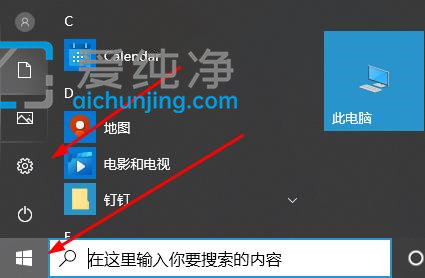
第二步:在打开的windows设置窗口中,鼠标点击“更新和安全”选项。
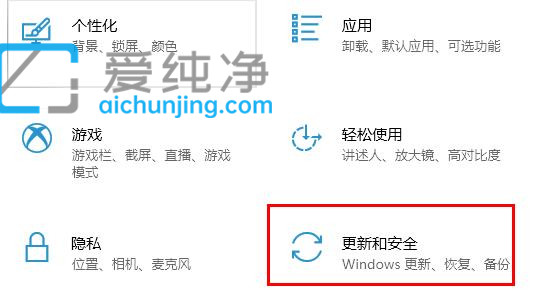
第三步:在更新和安全窗口中,鼠标点击左侧菜单的“windows 更新”选项。
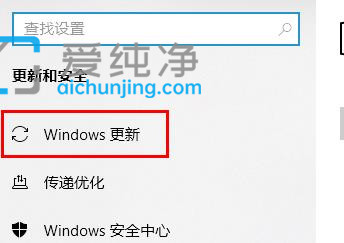
第四步:在打开的windows更新窗口中,点击开始检查,等待win10系统自动检查更新。
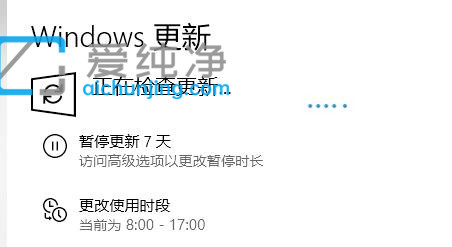
第五步:等待win10系统检查完成之后,即可开始自动安装更新补丁。
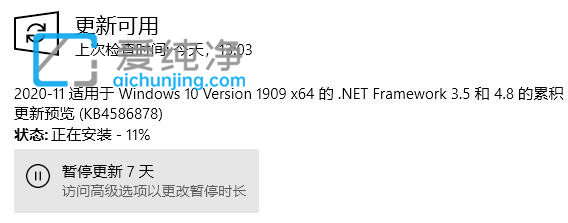
第六步:等待win10系统自动更新补丁完成即可。
| 留言与评论(共有 条评论) |